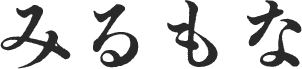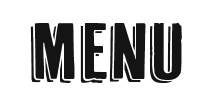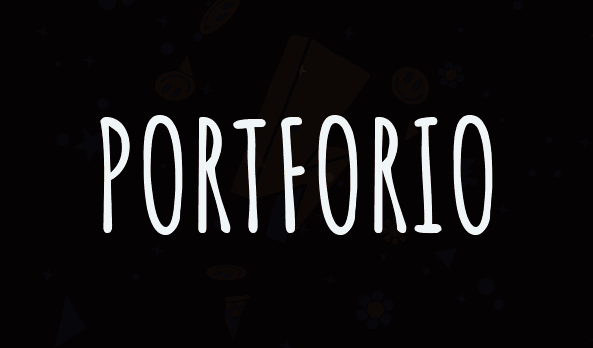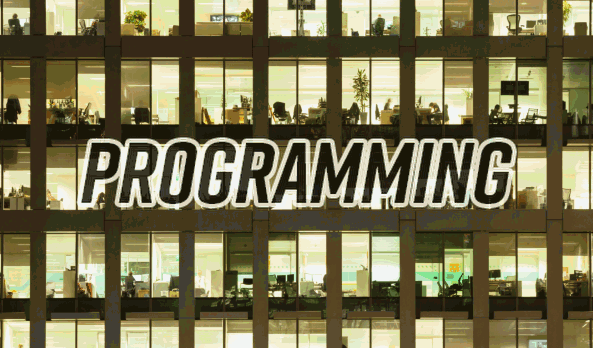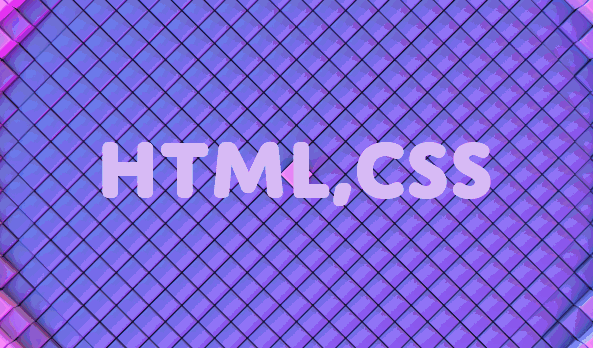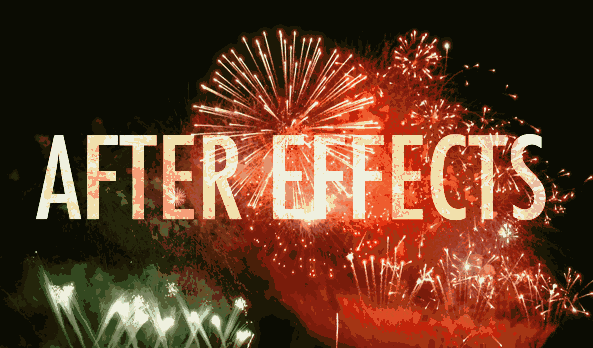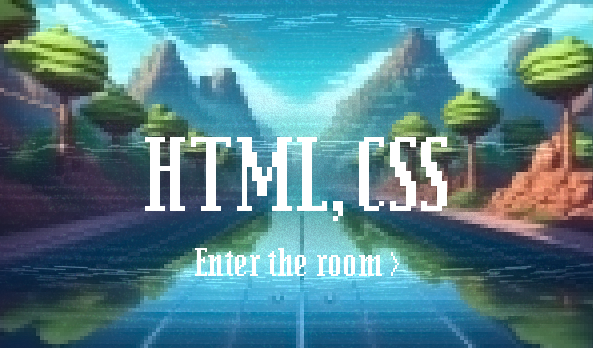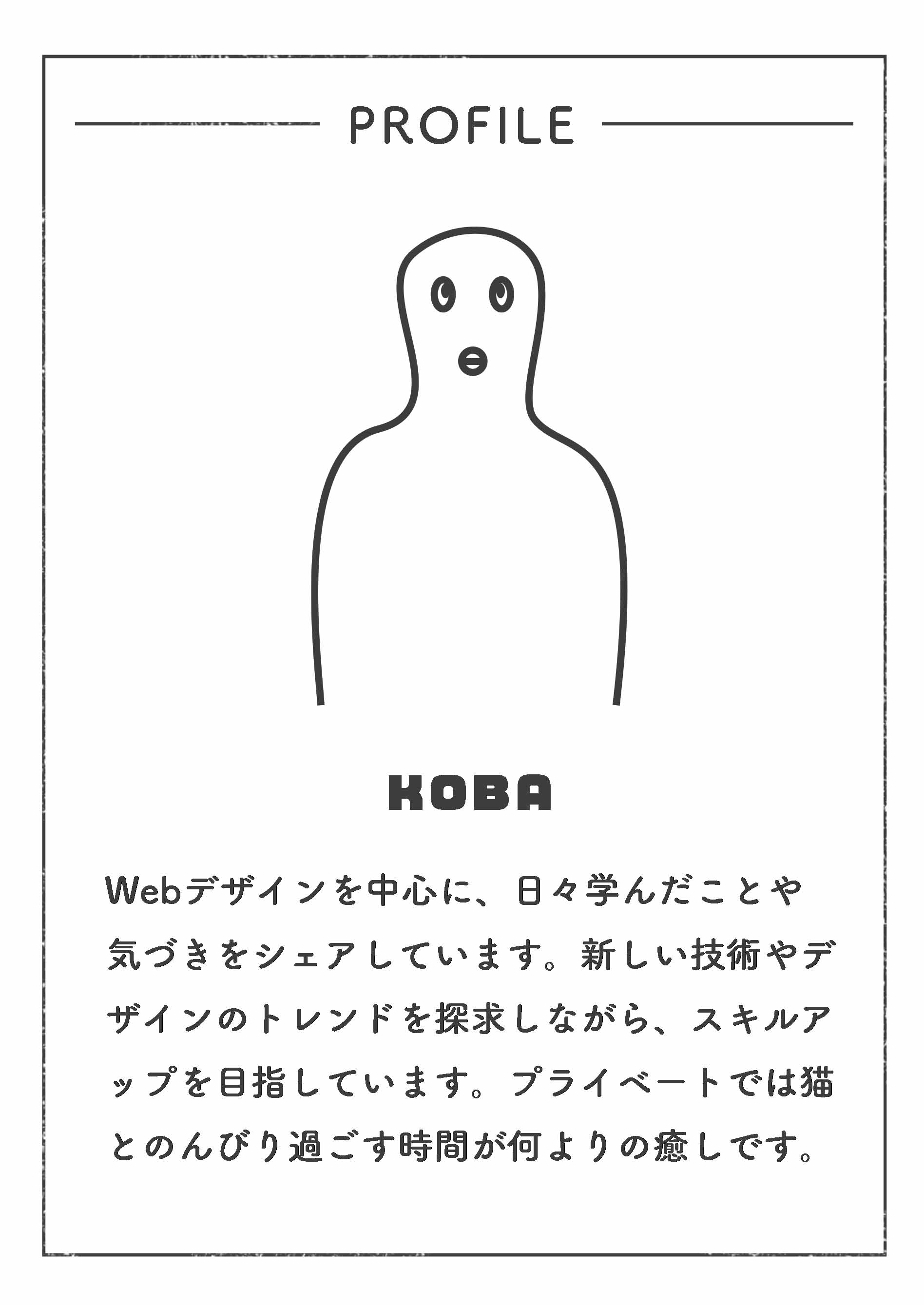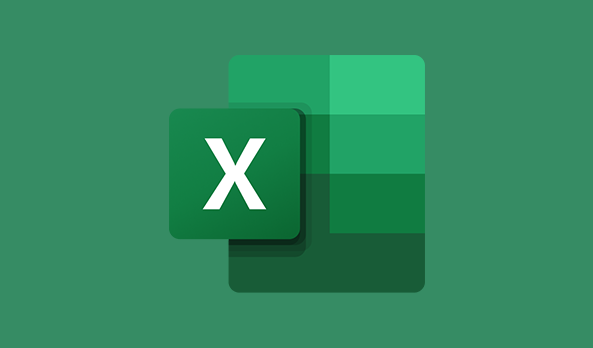
【Excel】Excelのファイル名とルールについて
Excelのファイル名を「タイトル_年月日_バージョン(名前をつけて保存された数)」の形式で付けることには、いくつかのメリットがあります。以下、それぞれの要素ごとの利点を説明します。
タイトル
明確な内容の把握
ファイル名に「タイトル」を含めることで、ファイルの内容がすぐに分かります。特に、同じプロジェクトで複数のファイルを扱う場合、ファイル名に意味のあるタイトルを付けることで、後で探しやすくなります。
整理整頓の効率化
タイトルを統一した形式にすると、同じプロジェクトや関連するファイルが一目でわかり、ファイル管理が容易になります。
年月日(ファイル作成日や更新日)
履歴管理が簡単
ファイルに年月日を付けることで、いつそのファイルが作成または更新されたかが一目で分かります。特にプロジェクトや長期的な作業の場合、過去のバージョンを確認する際に役立ちます。
データのタイムスタンプとして利用可能
データが時間に依存する場合(例: 月次レポートや週次報告)、ファイル名に年月日を含めることで、そのファイルがどの時点のデータを扱っているのかが明確になります。
自動ソートが可能
ファイル名に年月日を入れることで、ファイルエクスプローラー上で日付順にソートできます。特に「yyyy-mm-dd」の形式にすると、日付順に正確に並びます。
バージョン番号(名前をつけて保存された数)
変更履歴の追跡
バージョン番号を含めることで、ファイルが何回更新されたかを簡単に確認できます。これにより、どのバージョンが最新で、どれが古いかをすぐに判断でき、混乱を防ぎます。
誤った上書きの防止
同じファイルを何度も更新する場合、過去のバージョンを保持することで、誤って重要な情報を上書きしてしまうリスクを軽減できます。新しいファイルを保存するたびにバージョン番号を更新することで、必要に応じて古いバージョンに戻すことができます。
チームでの共有時に役立つ
複数の人がファイルを共有して作業する場合、どのバージョンが最新かを簡単に確認できます。また、バージョン番号を使用して進捗を共有することで、各メンバーが自分の作業内容を把握しやすくなります。
全体のメリット
ファイル管理が効率的
これらの要素を組み合わせることで、ファイル名自体がファイルの情報を整理するための有効なツールとなります。特に、複数のバージョンを頻繁に作成したり、過去のファイルに遡る必要があるプロジェクトでは、時間を節約でき、混乱を避けられます。
長期プロジェクトでの安心感
長期間にわたるプロジェクトや複雑なデータの作業では、過去の状態を再現することが重要です。このようなファイル命名規則は、いつどのバージョンのデータを見直しても、混乱なく確認できる安心感を提供します。
例
プロジェクト計画_2024-08-19_v3.xlsx
この形式であれば、2024年8月19日に3回目の保存がされたプロジェクト計画のファイルであることがすぐに分かり、どのバージョンが最新か、過去の履歴はどうかも一目で確認できます。
まとめ
ファイル内容が分かりやすい(タイトル)
作成・更新日が確認できる(年月日)
バージョン管理がしやすい(バージョン番号)
これにより、効率的かつミスを防ぐファイル管理が実現でき、特に大規模なプロジェクトや複数の関係者とのやりとりがスムーズになります。